
እኔ ይህን አንድ ከስንት እኔ የሦስተኛ ወገን ነጻ ፕሮግራሞች በመጠቀም እንመክራለን ጊዜ መያዣ, ሳይሆን በእጅ መዝገብ አርትዖት መሆኑን ልብ ይበሉ; ሲመለከቱት እና ይበልጥ ውጤታማ, ቀላል ይሆናል. በተጨማሪም ጠቃሚ ሊሆን ይችላል: የ Windows 10-ቁምፊ መጠን መቀየር እንደሚቻል በ Android ላይ ቅርጸ መቀየር እንደሚቻል.
- WINAERO TWEAKER ውስጥ የፊደል ለውጥ
- የላቀ የስርዓት ቅርጸ ቁምፊ Changer
- መዝገቡ አርታዒ
- የቪዲዮ ትምህርት
WINAERO TWEAKER ውስጥ የፊደል ለውጥ
Winaero Tweaker ሥርዓት ክፍሎች ቅርጸ መቀየር, ሌሎች ነገሮች መካከል, ያስችለዋል Windows 10, ንድፍ እና ባህሪ ማዋቀር ነፃ ፕሮግራም ነው.
- Winaero Tweaker ውስጥ, የላቀ መልክ ቅንብሮች ክፍል ይሂዱ, ቅንብሮች የተለዩ ሥርዓት ክፍሎች የተሰበሰቡ ናቸው. ለምሳሌ ያህል, እኛ ቅርጸ አዶዎችን መለወጥ ያስፈልግዎታል.
- የ አዶዎች ንጥል ይክፈቱ እና የ «ቀይር የፊደል" አዝራርን ጠቅ ያድርጉ.
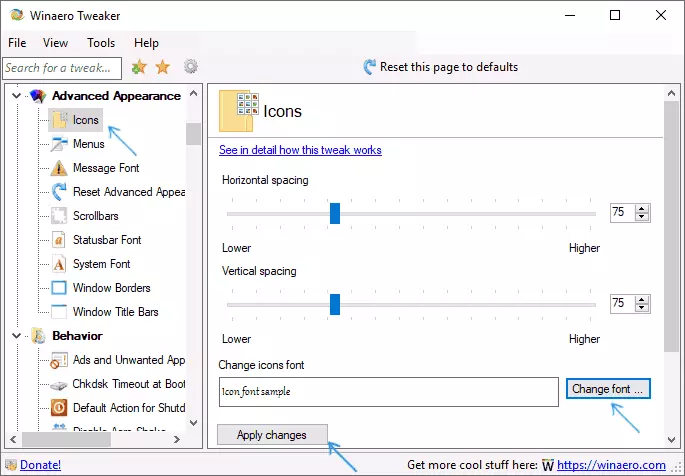
- የተፈለገውን ቅርጸ ቁምፊ, በውስጡ ጫና እና መጠን ምረጥ. ልዩ ትኩረት የ "ቁምፊዎች ስብስብ" ውስጥ በ "ሲሪሊክ" ስብስብ ላይ የሚከፈል ነው.
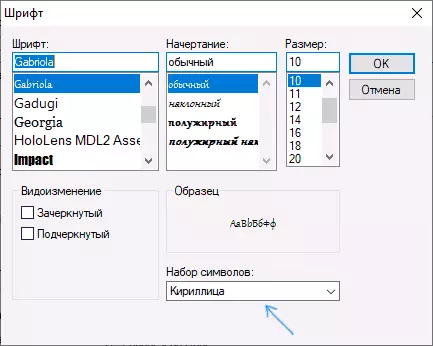
- ማስታወሻ እባክህ: እናንተ አዶዎችን እና ፊርማዎች ለ ቅርጸ ለመቀየር ከሆነ, ማለትም "ማፈግፈግ 'ጀመረ ፊርማ የሚመደበው መስክ ውስጥ የሚገጥሙ አይደሉም, እሱን ለማስወገድ ሲሉ ያለውን አግድም ክፍተት እና ቋሚ ክፍተት ያለውን ልኬቶችን መቀየር ይችላሉ.
- ከፈለጉ, ሌሎች ንጥረ ነገሮች (ዝርዝሩ ከዚህ በታች ይታያል) ለ ቅርጸ ቁምፊዎች መለወጥ.
- (በግላቸው ስርዓቱ መተው ወይም የውሂብ ቁጠባ በፊት ኮምፒውተር ዳግም) "እኔ በኋላ ራሴ አደርገዋለሁ" በ "ተግብር ለውጦች" የሚለውን አዝራር ጠቅ ያድርጉ, ከዚያም (ለውጦች ተግባራዊ ለማድረግ ስርዓት ለመውጣት) አሁን ይውጡ, ወይም.
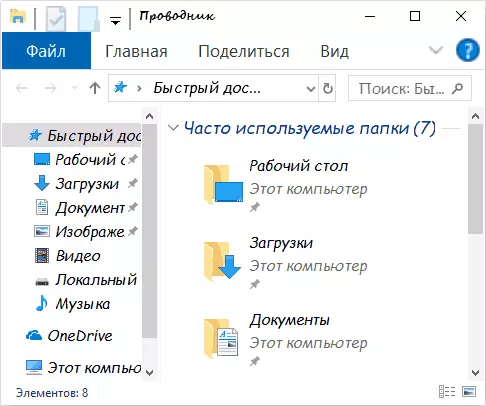
እርምጃዎች ሠራ በኋላ የተሰሩ የ Windows 10 ቅርጸ-ተግባራዊ ይደረጋል. እርስዎ, የተደረገውን ለውጥ ዳግም መምረጥ አለብህ ከሆነ "ምጡቅ መልክ ቅንብሮች ዳግም አስጀምር" እና በዚህ መስኮት ውስጥ ብቻ አዝራር ላይ ጠቅ ያድርጉ.
ፕሮግራሙ የሚከተሉትን ንጥሎች ለውጦች ያቀርባል:
- አዶዎችን - አዶዎችን.
- ምናሌዎች - ፕሮግራሞች ዋና ምናሌ.
- መልዕክት ቅርጸ ቁምፊ - የቅርጸ ቁምፊ የጽሑፍ መልዕክት መላላክ ጽሑፍ.
- STATUSBAR FONT - (የፕሮግራሙን መስኮት ግርጌ ላይ) በሁኔታ አሞሌ ውስጥ ቅርጸ-ቁምፊ.
- የስርዓት ቅርጸ ቁምፊ የስርዓት-ቁምፊ (ወደ የመረጡት ወደ ሥርዓት ውስጥ ደረጃውን SEGOE በይነገጽ ቅርጸ-ቁምፊ ይለወጣል) ነው.
- የመስኮት ርእስ ቡና - መስኮቶች መስኮት ራስጌዎች.
ተጨማሪ ፕሮግራሙ እና እንዴት ለማውረድ በተመለከተ - Winaero Tweaker ውስጥ ዊንዶውስ 10 እስከ ርዕስ ቅንብር ውስጥ.
የላቀ የስርዓት ቅርጸ ቁምፊ Changer
ዊንዶውስ 10 ቅርጸ ለመለወጥ የሚያስችል ሌላ ፕሮግራም - የላቀ ስርዓት ቅርጸ Changer. በውስጡ እርምጃዎች በጣም ተመሳሳይ ይሆናል;
- ንጥሎች ቅርጸ ስም ተቃራኒ አንድ ላይ ጠቅ ያድርጉ.
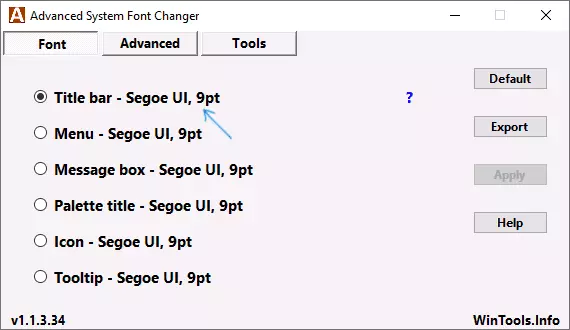
- የሚፈልጉትን ቅርጸ ቁምፊ ይምረጡ.
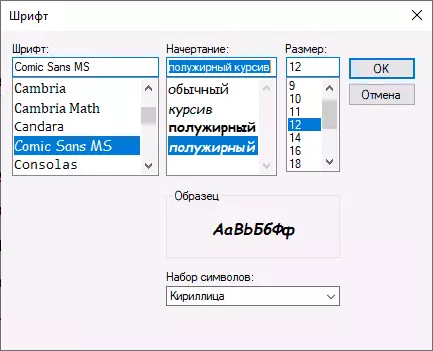
- አስፈላጊ ከሆነ ሌሎች ንጥሎች ይድገሙት.
- ወደ ለአምልኮ ፊርማ ወርድ እና ቁመት, ምናሌ ቁመት, እና መስኮት ራስጌ: ጥቅልል አዝራሮች መጠን: አስፈላጊ ከሆነ, የ የላቀ ትር ላይ, ንጥረ መጠን መቀየር.
- ይጫኑ ስርዓቱ ለመውጣት አዝራር ይተግብሩ እና ጊዜ ዳግም ለመግባት ለውጦች ተፈጻሚ.
ለውጥ ቅርፀ የሚከተሉትን ንጥሎች መለወጥ ይችላሉ:
- ርእሰ አሞሌ - የመስኮት ርእስ.
- ማውጫ - ፕሮግራሞች ውስጥ ምናሌ ንጥሎች.
- የመልዕክት ሣጥን - መልእክቶች መስኮቶች ውስጥ ቅርጸ-ቁምፊ.
- ተከፍቷል ርዕስ በ መስኮቶች ውስጥ ፓናሎች መካከል ራስጌዎች መካከል ቅርጸ ነው.
- Tooltip - ፕሮግራሞች ታችኛው ክፍል ላይ ሁኔታ ፓናል ቅርጸ.
የተደረገውን ለውጥ ዳግም ፍላጎት ካለ ወደፊት, በፕሮግራሙ መስኮት ውስጥ ያለውን ነባሪ አዝራር ተጠቀም.
የገንቢውን ድረ-የላቀ የስርዓት ቅርጸ Changer ነጻ ያውርዱ: https://www.wintools.info/index.php/advanced-System-Font-changer
የ Windows 10 ስርዓት መለወጥ መዝገብ አርታዒ በመጠቀም ቅርጸ ቁምፊ
እርስዎ የሚፈልጉ ከሆነ, የ መዝገብ አርታዒ በመጠቀም በ Windows 10 ውስጥ ነባሪውን ሥርዓት ቅርፀ ቁምፊ መቀየር ይችላሉ.
- አሸናፊውን + አር ቁልፎችን ይጫኑ, እንደገና ያስገቡ እና አስገባን ይጫኑ. የመመዝገቢያ አርታኢ ይከፈታል.
- RegistryhKey_Local_machine \ ሶፍትዌር \ Microsoft \ Windows NT \ CurrentVersion \ ቅርጸ ቁምፊዎች እና ለማጽዳት Segoe በይነገጽ ገላጭ በስተቀር ሁሉም SEGOE በይነገጽ ቅርፀ ዋጋ ሂድ.
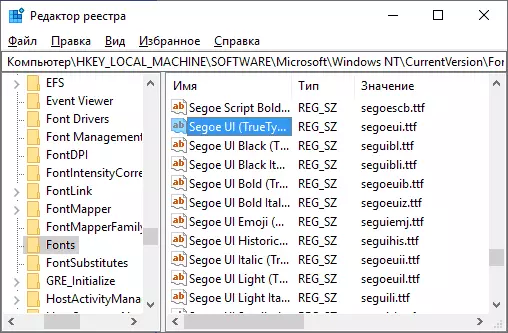
- በውስጡ SKEY_LOCAL_MACHINE \ ሶፍትዌር \ Microsoft \ Windows NT \ CurrentVersion \ FontSubstitTextSCOW ወደ SEGOE በይነገጽ ሕብረቁምፊ መስፈርት ሂድ እና ቅርጸ ለመለወጥ የትኛው የቅርጸ ቁምፊ ስም ያስገቡ. \ Windows \ ፎንቶች አቃፊ: የ C በመክፈት የቅርጸ ቁምፊ ስሞች ማየት ይችላሉ. ስም (አቃፊ ውስጥ የሚታዩ ተመሳሳይ ካፒታል ፊደሎች ጋር) በትክክል መግባት አለበት.
- መዝገቡ አርታዒ ይዝጉ እና ስርዓቱ ለመውጣት; ከዚያም እንደገና ይሂዱ.
ይህም ሁሉ ይህን እና ቀላል ማድረግ ይቻላል; አንተ ብቻ በመጨረሻው ሕብረቁምፊ ውስጥ የሚፈለገውን ቅርጸ-ስም መጥቀስ አለብዎት ይህም አንድ REG ፋይል ይፍጠሩ. የይዘት REG ፋይል:
Windows Registry አርታኢ ስሪት 5.00 [HKEY_LOCAL_MACHINE \ ሶፍትዌር \ Microsoft \ Windows NT \ CurrentVersion \ ፎንቶች] "Segoe በይነገጽ (TrueType)" = "" "Segoe በይነገጽ ብላክ (TrueType)" = "" "Segoe በይነገጽ ጥቁር ኢታሊክ (TrueType)" = "" "ቦልድ SEGOE በይነገጽ (TrueType)" = "" "Segoe በይነገጽ ደማቅ ኢታሊክ (TrueType)" = "" "Segoe በይነገጽ ታሪካዊ (TrueType)" = "" "Segoe በይነገጽ ኢታሊክ (TrueType)" = "" "Segoe በይነገጽ ብርሃን (TrueType) "=" "" SEGOE በይነገጽ ብርሃን ኢታሊክ (TrueType) "=" "" SEGOE በይነገጽ SEMIBOLD (TrueType) "=" "" Segoe በይነገጽ Semibold ኢታሊክ (TrueType) "=" "" Segoe በይነገጽ Semilight (TrueType) "=" "" SEGOE በይነገጽ Semilight ኢታሊክ (TrueType) "=" "[HKEY_LOCAL_MACHINE \ ሶፍትዌር \ Microsoft \ Windows NT \ CurrentVersion \ FontSubstitutes]" Segoe በይነገጽ "=" የቅርጸ ቁምፊ ስም "የስርዓት ቅርጸ-ለውጦች ተግባራዊ ለማድረግ የ Windows 10 ውፅዓት እና ግቤት መዝገብ ከዚያም, ይህን ፋይል አሂድ መዝገቡ ውስጥ ለውጥ ጋር ይስማማሉ, እና.
ቪዲዮ
የ መንገዶች ማቅረብ ይችላሉ? እኔ አስተያየቶች ውስጥ ስለ ማንበብ ደስ ይሆናል.
